Organigrami so dragoceno orodje za vizualno prikazovanje strukture podjetij in organizacij. Omogočajo jasno in učinkovito predstavitev hierarhij. V tem vadnici se boš naučil, kako ustvariti privlačen organigram s pomočjo Microsoftovega Excla in SmartArta. Podrobno bom opisal posamezne korake, da boš naučeno takoj lahko uporabil.
Najpomembnejša spoznanja
- SmartArt v Excelu omogoča enostavno ustvarjanje organigramov.
- Lahko prilagodiš strukturo in barve svojega organigrama.
- Hierarhične ravni je mogoče enostavno dodati ali premakniti.
- Excel ponuja različne možnosti postavitve za oblikovanje organigrama.
Korak za korakom
1. Odpri Excelov dokument in izberi SmartArt
Za ustvarjanje organigrama najprej odpreš prazen Excelov dokument. Nato pojdite na zavihek "Vstavljanje" v zgornji menijski vrstici. Tukaj najdete možnost "SmartArt". Kliknite nanjo, da odprete okno SmartArt grafike. Nato izberite kategorijo "Hierarhija", da prikažete različne postavitve organigramov.
2. Izberi postavitev organigrama
V oknu SmartArt boste videli različne predloge organigramov, vključno z enostavnim organigramom in specializiranimi variantami, kot je "Organigram z imeni in nazivi". Izberite postavitev, ki ustreza vašim zahtevam. Kliknite "V redu", da vstavite izbrani organigram v svoj Excelov dokument.
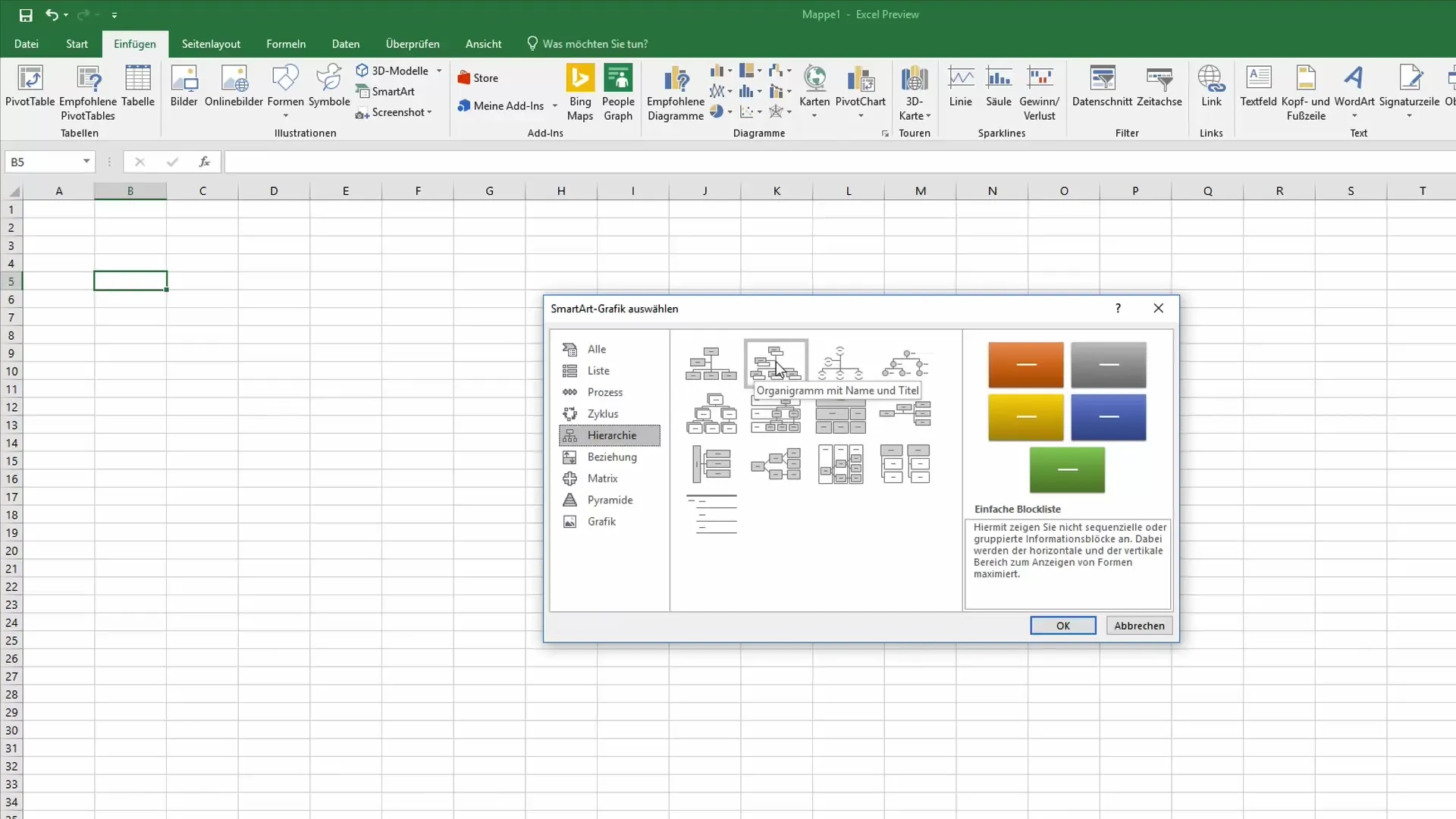
3. Prilagodi organigram
Ko je organigram vstavljen, ga lahko prilagodiš po svojem okusu. Klikni na organigram, da spremeniš velikost. Lahko celoten organigram povečaš ali določene dele, da bi jasneje prikazal svojo strukturo.
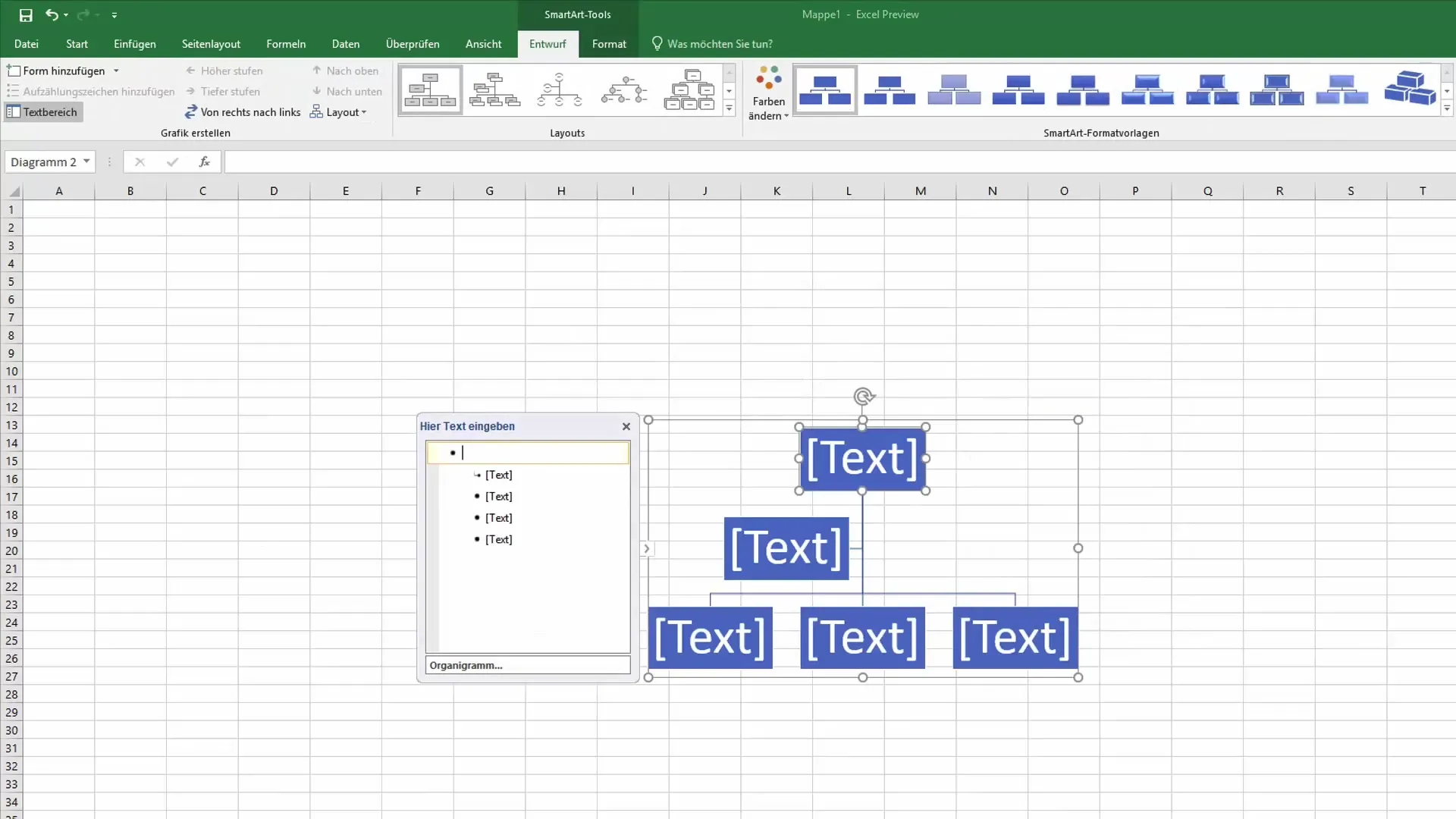
4. Dodaj hierarhijo in zaposlene
Sedaj je čas, da napolniš posamezne položaje v svojem organigramu. Začni z vrhovno hierarhijsko stopnjo, pogosto izvršnim direktorjem ali najvišjim vodstvom. Vnesi ustrezno naziv.
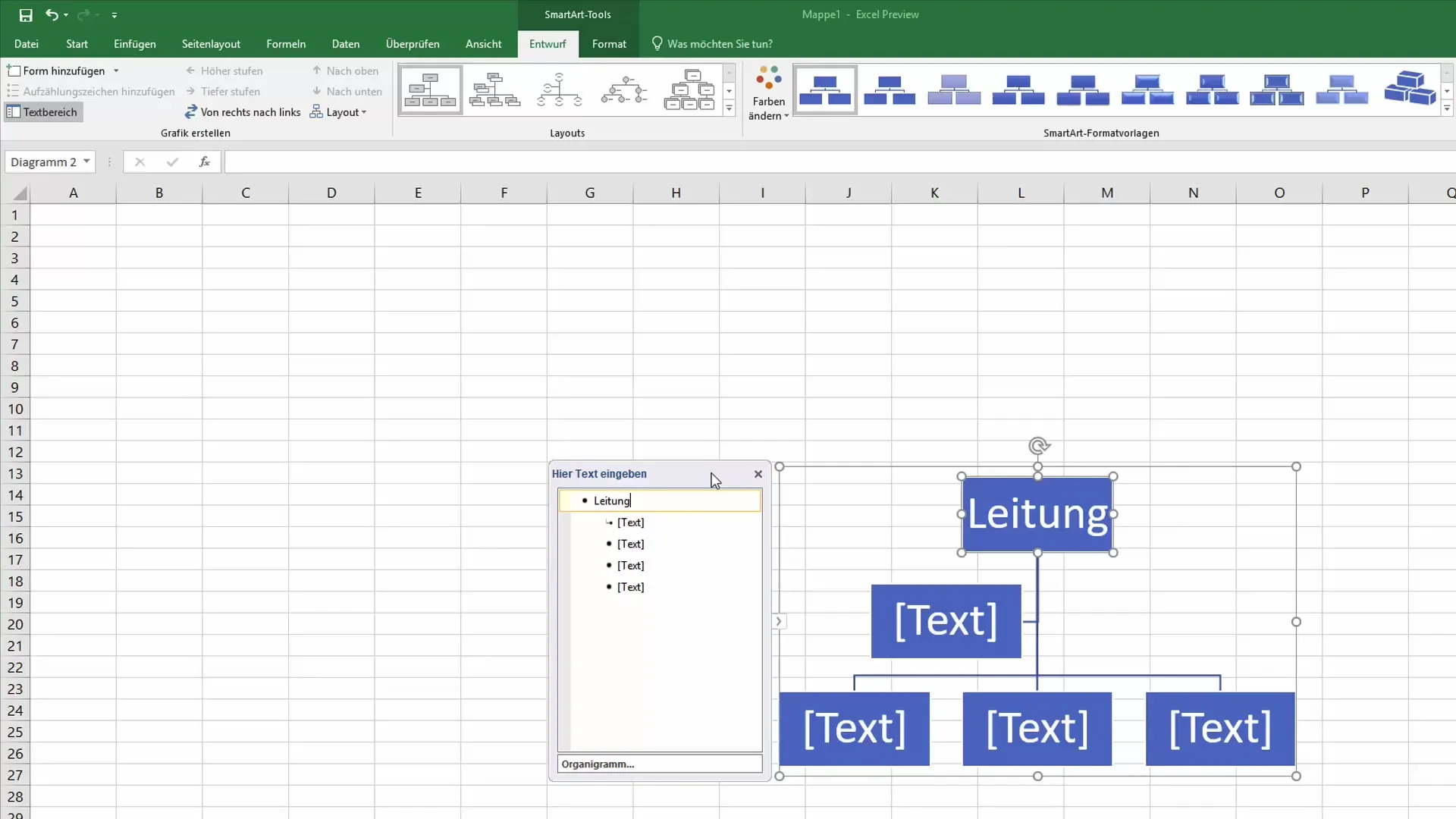
Po vodstvu običajno sledi namestnik ali asistent. Premakni kazalec na naslednjo hierarhijsko raven in izpolni ta besedilo. Enostavno klikni v polje z besedilom in vpiši naziv.
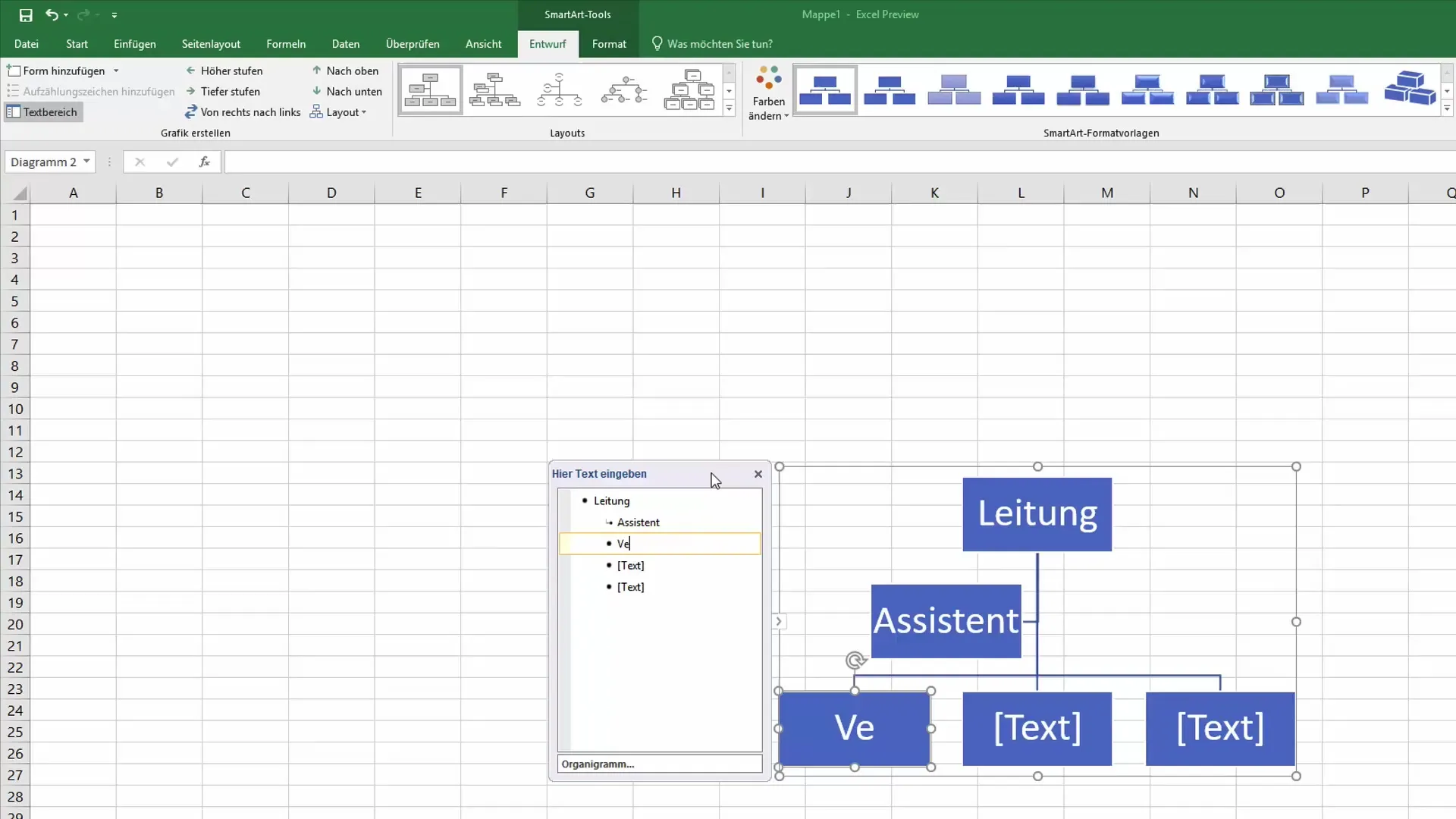
5. Dodajanje dodatnih hierarhijskih stopenj
Če želiš dodati dodatne položaje, npr. prodajo in podporo, pritisni tipko "Enter". To doda novo vrstico na isti ravni. Če želiš dodati položaj pod drugim naslovom (npr. pod prodajo), pritisni "Tabulator", da premakneš nov položaj navzdol. Vrni se na prejšnjo raven z Shift + Tab. Ponovi ta korak za vse potrebne položaje.
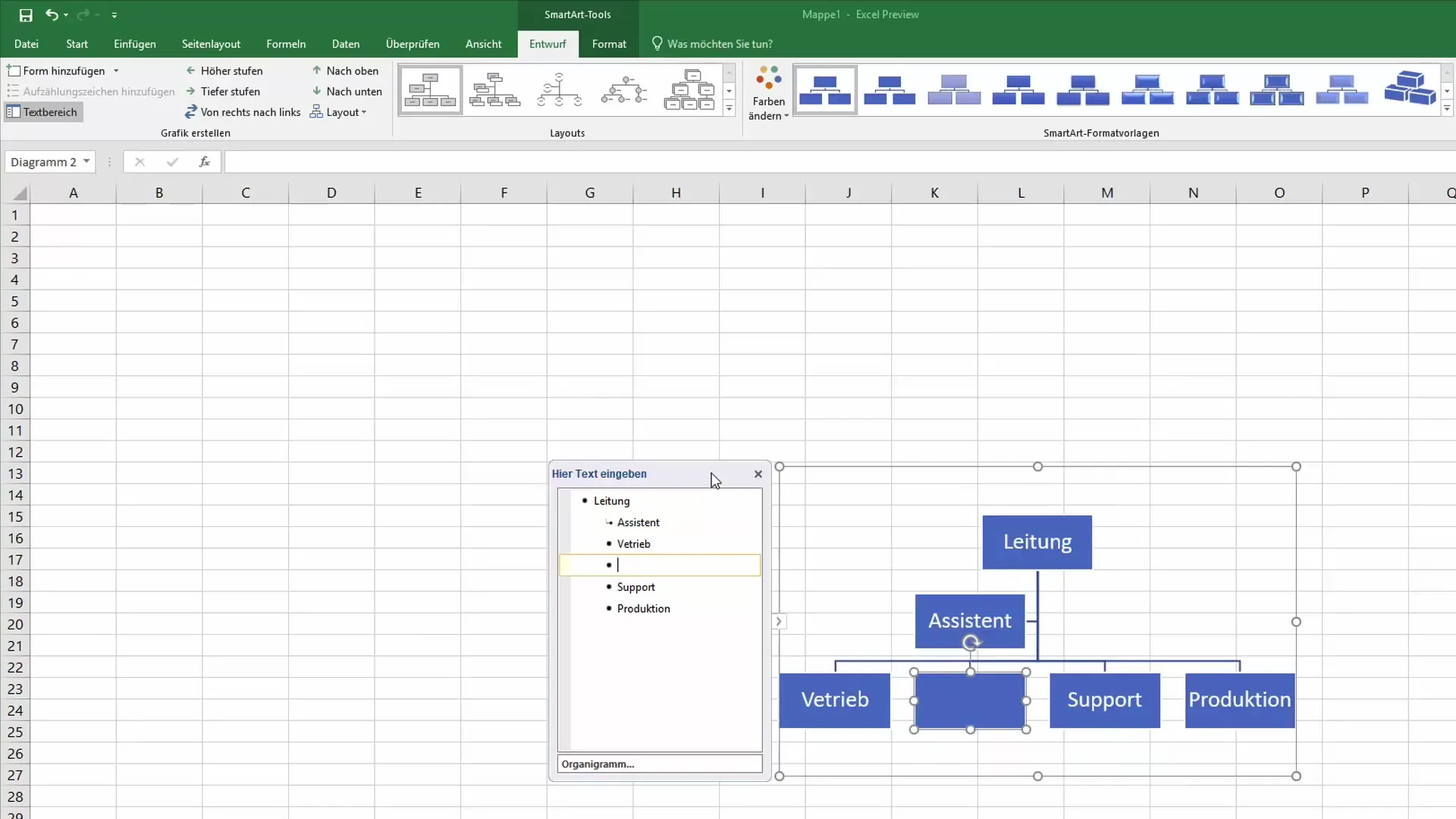
6. Prilagajanje barv in dizajna
Excel ti omogoča prilagajanje barv in dizajna svojega organigrama. Klikni na organigram, nato pa na "SmartArt Design" v menijski vrstici. Tu lahko izbereš različne barve in stile oblikovanja, ki bodo tvojemu organigramu dali privlačen videz.
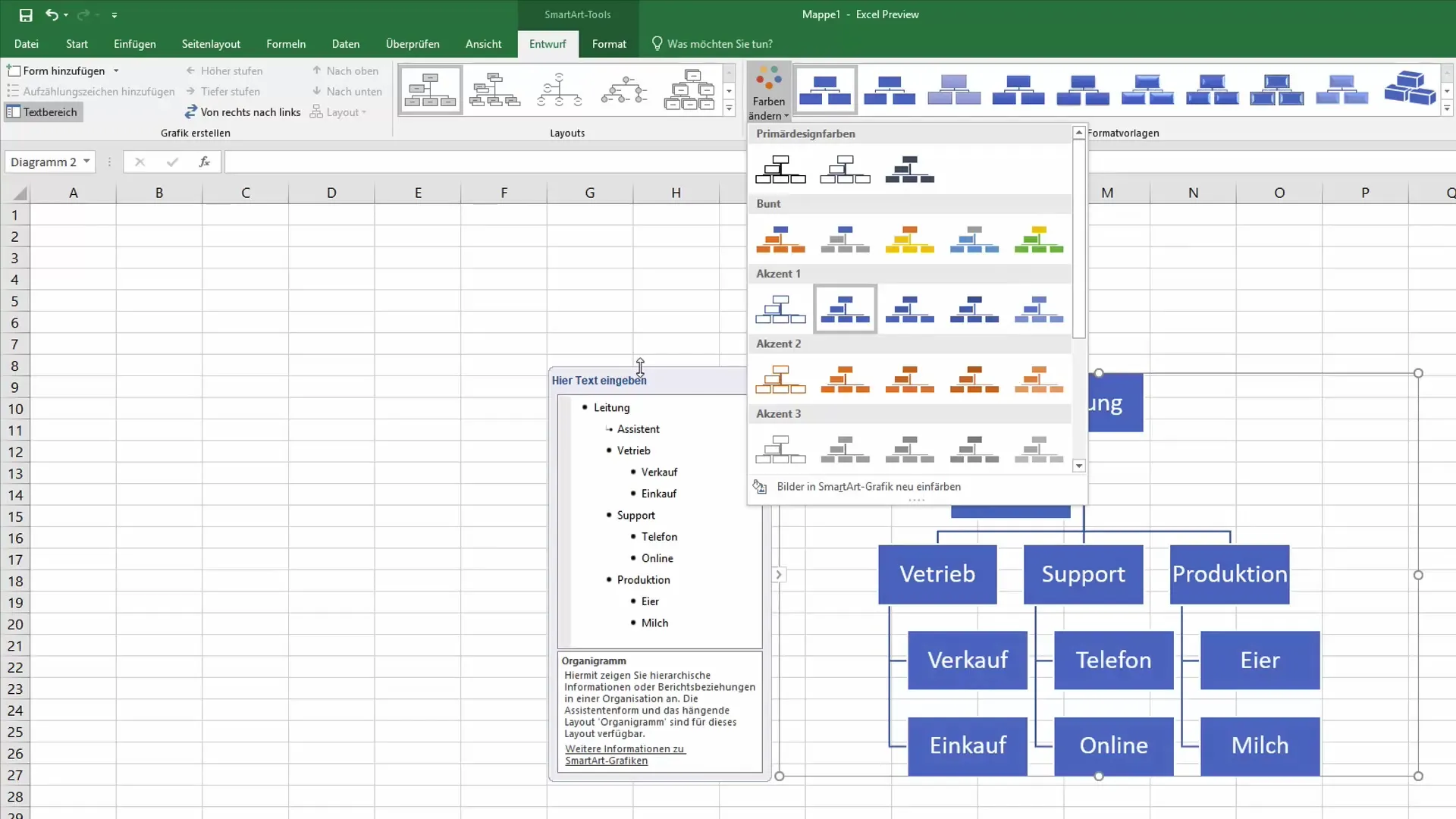
7. Preverjanje postavitev in prikazov
Preizkusi različne postavitve in poglede organigrama, da najdeš najprimernejšo obliko za svoje potrebe. Poizkusi z razpoložljivimi možnostmi, da zagotoviš jasno strukturo.
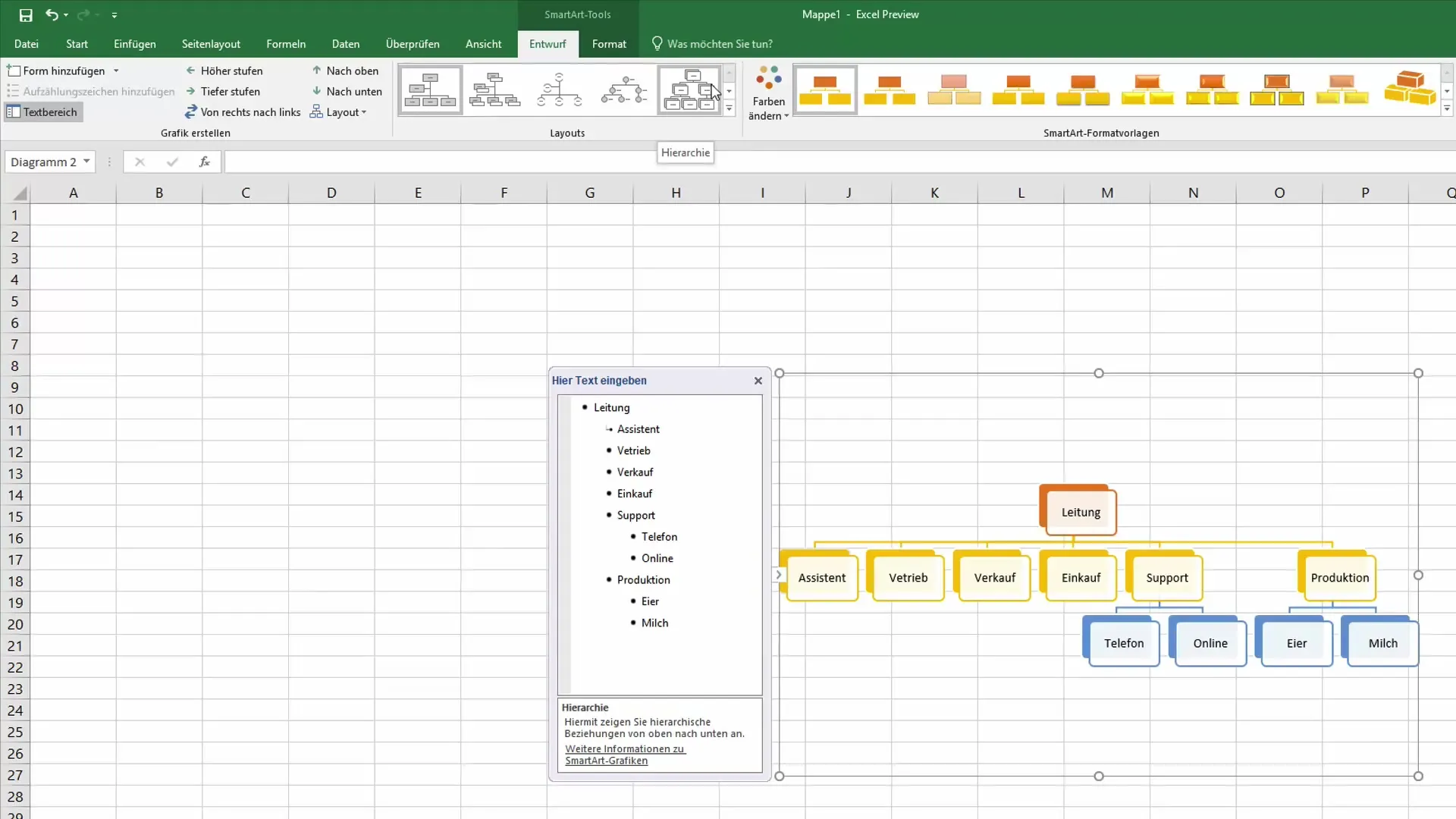
8. Končno preverjanje in shranjevanje
Preveri svoj organigram glede popolnosti in pravilnosti. Prepričaj se, da so vsi položaji razporejeni kot želiš in da je jasen ter pregleden. Shranite Excelov dokument, da shranite svoje delo.
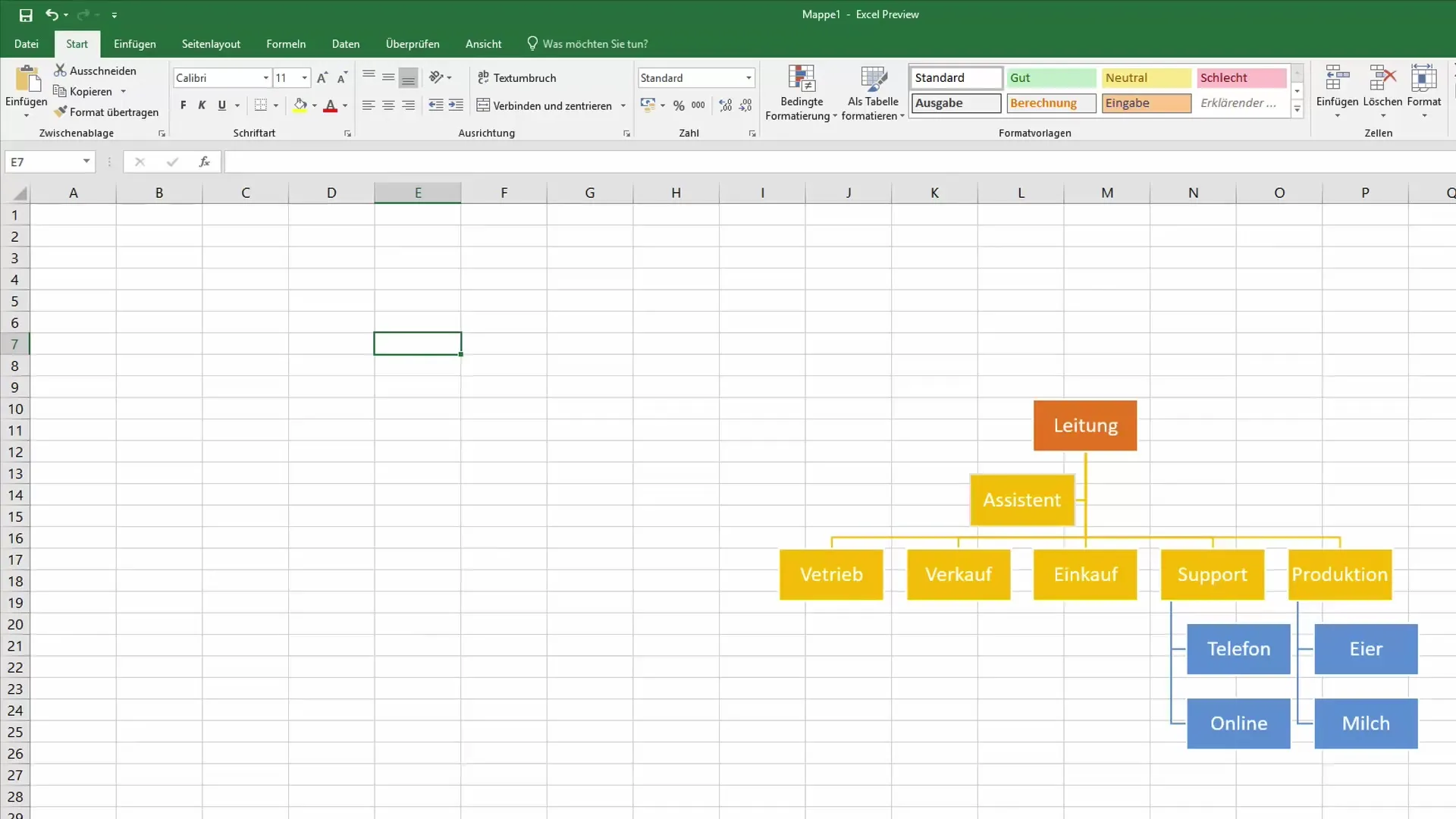
Povzetek
Izdelava organigrama v Excelu s pomočjo SmartArt je preprosta in učinkovita. Potrebno je samo slediti ustrezni navodila, da ustvarite jasen in privlačen diagram, ki odraža strukturo vaše organizacije.
Pogosta vprašanja
Kako vstavim organigram v obstoječi Excelov dokument?Pojdite na "Vstavi", izberite "SmartArt" in nato kategorijo "Hierarchie".
Ali lahko spremenim barvo organigrama?Da, barve v zavihku SmartArt Design lahko enostavno prilagodite.
Kako dodam podrejene položaje v moj organigram?Pritisnite "Enter", da ustvarite novo vrstico, in uporabite tabulaturo za hierarhijo.
Ali lahko organigram kasneje urejam?Da, lahko kadarkoli opravite spremembe v strukturi in položajih.
Ali obstajajo prednastavljeni postavitve za organigrame?Da, Excel ponuja različne postavitve SmartArt posebej za hierarhije.


